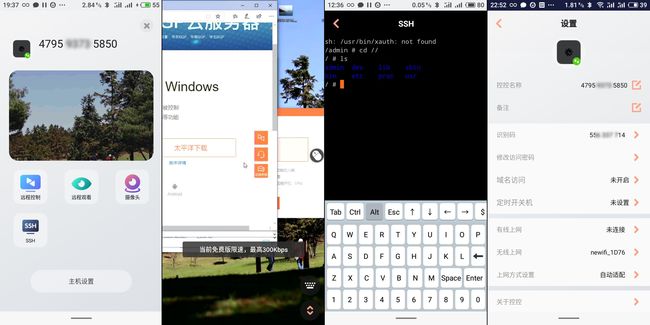远程控制的作用是啥?相信大家都清楚,尤其是机房管理员,会经常用到的。Oray的向日葵远程控制软件一直是非常强大的存在,推出了PC、Mac、Linux、安卓四大系统的客户端与控制端软件,只要安装了软件就可以控制远程设备(ios设备仅能作为控制端),非常方便。最近,Oray推出了一款硬件级远程控制设备:向日葵控控A2,据说被控端设备可以不用安装任何软件就能实现远程控制功能,非常的神奇,具体效果咋样?往下看……
【硬件】
快递送来的包装盒如上图,简洁的工业设计,看到一丝专业的味道。
盒子里面才是产品的真正包装,全黑设计,简洁程度无出其右,真是面向专业用户的设计啊!
侧面的小纸条标注着他的身份,型号为A2的向日葵控控应该是第二代产品了,改进良多。
智能远控硬件,看这字面意思就能明白他的作用,着实令人期待。
真的开箱了,里面也是全黑的设计,处处都是简洁风,颇有一番世外高人的风骨。
取出盒子内全部的东西,能看到总共只有4样:主机、电源、数据线、说明书。并不算丰富的附件配置。
电源功率不大,12V1A的输出规格,体积较为小巧,可能是为了适应这么薄的设计吧,电源插头的排列顺着外壳的方向了,虽然有利于控制体积,但是也容易挡住插线板旁边的插孔,个人更喜欢将插头旋转90°的设计,虽然会“胖一点”,但是不会挡住旁边插孔。
标配的数据线是USB B转USB A,是控控的必备线材,线材本身较厚,做工无可挑剔,还配备有磁环,强力屏蔽干扰信号。
主机接口异常丰富,从左至右,左边一侧是:RJ45网络接口、USB B接口、HDMI-IN接口、电源接口;右边一侧是:复位孔、TF卡。HDMI-IN接口用于连接被控机的显示输出信号,对于机房中大量的集成显卡VGA接口,完全可以用VGA转HDMI的转接器,淘宝上大量有售;USB B接口用于连接被控机的usb接口,以实现键盘鼠标的操作,电脑会将设备识别为“USB 输入设备”与“HID-compliant mouse”,并自动安装驱动,完全的即插即用;RJ45网络接口用于连接路由器或是交换机,不过这也不是必须的,因为主机支持WiFi联网以及外接4G上网卡。只是,TF卡接口目前没啥用,等候固件升级吧,以后应该可以远程存取文件。
另一侧有2个接口:HDMI-OUT用于连接被控机的显示器,以保证被控机的正常工作,显示效果与直连线材一模一样,非常好;这个USB接口可以用来连接摄像头的,可以用来查看被控端的环境,主机的工作状态等等;还可以用来连接4G上网卡,实现4G高速上网,比如“华为E3372”,当机房网络故障的时候,就可以用4G网络来远程处理。
主机正面只有一个指示灯,可根据灯光的颜色与闪烁状态识别主机的工作状态,对于故障判断很有帮助。
底部没有散热孔,看看前面的照片就知道,其侧面及顶部都是没有散热孔的,在发热量不大的情况下,这么设计有利于延长产品寿命,内部电路板将会历久弥新。
控控A2的体积小巧,甚至还没有电视盒子的体积大;重量也很轻,移动很方便。
接口部分看起来蛮像盒子的,不说的话兴许还有人会去找遥控器吧。硬件部分虽然接口有些多,但也不是每个都需要用上,将必须的几个(电源、hdmi-in、hdmi-out、usb-b)连上之后就能用了,兼容常用分辨率640*480、800*600、1024*768、1280*1024、1280*960、720*480、1440*900、1366*768、1600*1200、1920*1080……剩下的就让软件来大显神威(被控端无需安装软件,usb连接被控端后会自动安装驱动,控制端安装对应的app即可)。
折叠式说明书简单介绍了使用方法,印刷精美。对硬件的连接、指示灯的说明、app操作流程都进行了简要说明,对于网络管理专业人士来说,毫无障碍。但是网络小白可得花点心思了,一定要多看说明书以及app中的提示。
【软件】
先看看他都能干些啥吧,这是通过手机远程控制的,竟然可以操控电脑bios!真香!其他的Dos、Windows、Linux等高阶系统就更没问题了,显示效果还不错,仿佛是自己在直接操作远方电脑,这可很受管理员欢迎啊,主机的操作完全没有盲区。要知道,纯软件的远程控制必须得进操作系统才可以,一旦退出系统必定抓瞎,但是问题却很可能发生在进操作系统之前,严重的甚至会卡在操作系统启动画面,这种情况,只有控控这样的硬件方案才能解决问题。
还可以用来控制电视盒子,对于家中的老人、小孩,不会用的情况,自己也能远程给予直接帮助;控控A2需要的数据量并不大,目前的宽带都可以胜任,甚至手机移动网络都是可以的,控控对数据压缩很有一套。
向日葵控制app手机版,具备详细的操作指导,照着步骤做就行,连接控控较为方便。这里,手机使用4G移动网络,被控端电脑使用家庭宽带网络,网络完全独立。
控控A2的功能都在这里:能远程控制、远程查看、能查看摄像头、能用SSH进一步操作控控,非常的强大,很好的完成了远程控制功能,特别是SSH,完全是技术控的最爱,可拓展出无限的内涵,论坛上一定会很热闹的。唯一遗憾的是,在手机版app中,初次申请的账号是免费版,传输速度限制在了300Kbps,操作还算流畅,有什么影响就见仁见智吧。
PC版控制端,功能更加强大,在电脑上控制更方便,而且没有手机版的速度限制,可以更加畅快的使用。
PC控制端效果不错,颜色显示与被控端一模一样,画面稍稍有些延迟,这也是没办法的事情,毕竟要通过网络传输整个画面。
【关于摄像头】
鉴于控控A2具备摄像头远程查看功能,我特地翻出了珍藏多年的3款PC摄像头,一个个的接上控控查看,想看看远程图像的效果,可惜全部败北!后来得知,这3款摄像头都不是免驱的,至少在win10电脑上是如此,或许只有免驱的摄像头才能在控控上使用。
【总结】
几天使用下来,对这个小盒子有了深刻印象,作为一种远程控制的手段,和一些纯软件的方案比较(如:QQ远程、TeamViewer等),控控A2可以在不进入操作系统的情况下控制,但凡有显示信号输出就都能看到;搭配上免驱摄像头还能查看现场环境;他的远程控制方式无疑是最理想的。除了操控电脑以外,他还能操控安卓盒子……只要是具备hdmi输出的设备,甚至可将其他输出格式转为hdmi的设备(vga转hdmi、dp转hdmi、av转hdmi等),控控都能控制,这就是硬件远程控制设备的魅力。控控A2满足24小时稳定运行的要求,他的发热量非常低,在当下这个快要进入夏季的季节里,白天室外温度接近30°的情况下,手摸上去的感受也只是微温而已。另外,值得一提的是,他的数据传输使用了RSA/AES 256位非对称加密技术,数据安全有保障,别有用心之人无法监听到账号密码等关键数据。对于机房中的多台主机而言,只需要购买一台支持热键切换功能的KVM切换器,就可以在多台主机间随意游走,方便性不言而喻。虽然他也有一些小缺点,比如画面延迟、手机端的限速、其貌不扬的外观……毕竟机无完机嘛,喜欢他就要包容他的缺点,他回报的是远程控制的无限可能。